Windows 10 была не первой операционной системой Microsoft, которая собирала данные телеметрии, но Microsoft изменила то, что собирает, и пользователи контроля над функциональностью значительно изменили Windows 10.
Переход на Windows в качестве службы сыграл важную роль в решении, так как Microsoft решила перейти от схемы выпуска «одной крупной новой версии Windows каждые три года» к схеме выпуска двух «не очень больших, но все же значительных обновлений в год».
Телеметрия, или как Microsoft любит называть ее в наши дни диагностическими данными, важна для Microsoft, потому что компания использует диагностические данные в процессе принятия решений.
Все выпуски Windows 10, за исключением отдельных выпусков Enterprise, собирают телеметрию по умолчанию. На самом деле, большинство версий Windows 10 не имеют возможности отключить сбор диагностических данных.
Хотя сбор данных можно ограничить базовым уровнем, который Microsoft называет базовым, сбор данных заблокировать не удастся с помощью предпочтений операционной системы.
Настройки телеметрии Windows 10
Windows 10 поддерживает четыре различных параметра телеметрии. Только два из них, Full и Basic, отображаются в приложении «Настройки». Два оставшихся уровня диагностики - это Безопасность и Расширенный, и их можно установить только с помощью групповой политики или реестра.
Вот порядок, основанный на том, сколько данных собрано: Полный> Расширенный> Базовый> Безопасность
Примечание . Я не уверен на 100%, что Enhanced используется для чего-либо, поскольку он не отображается во время настройки или в приложении «Настройки» в качестве опции. Вполне вероятно, что Microsoft в конечном итоге удалит Enhanced.
Приложение Настройки

Приложение «Настройки» предоставляет вам тот же контроль над конфиденциальностью, который вы получаете при первоначальной настройке операционной системы.
- Используйте сочетание клавиш Windows-I, чтобы открыть приложение «Настройки».
- Перейдите в раздел «Конфиденциальность»> «Диагностика и обратная связь».
Уровень телеметрии по умолчанию - Полный. Windows 10 собирает много данных на этом уровне и регулярно передает их в Microsoft.
Вы можете переключить уровень диагностических данных на базовый, используя приложение «Настройки», чтобы ограничить сбор данных. Базовый - это самый низкий уровень, доступный для всех потребительских версий Windows 10 .
Единственное исключение из правила, если устройство связано с программой Windows Insider. Устройства инсайдерской программы постоянно настроены на полный сбор данных.
Совет : Microsoft раскрыла, какие данные собирает Windows 10 и на каком уровне в середине 2017 года. Первое обновление функции Windows 10 в 2018 году вводит параметры просмотра собранных данных Windows 10 на устройстве и удаления собранных данных.
Групповая политика
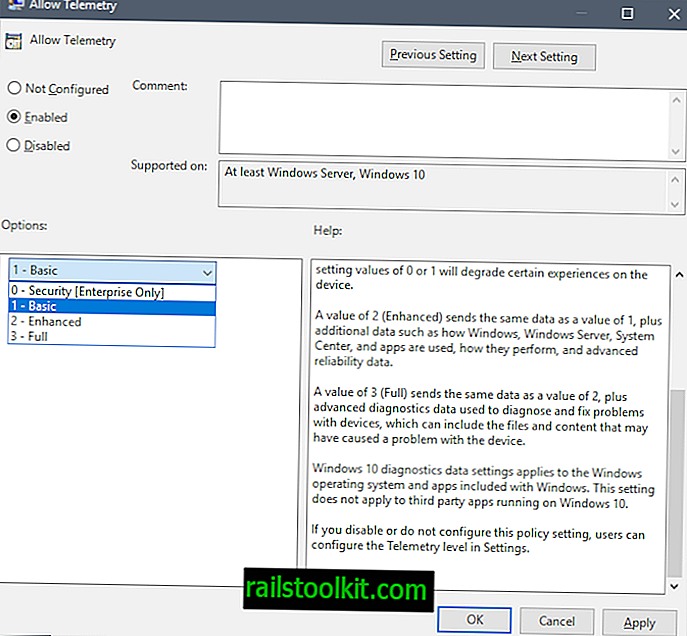
Редактор групповой политики перечисляет все четыре доступных уровня телеметрии, но только три из них доступны на пользовательских устройствах.
Чтобы открыть редактор групповой политики, выполните следующие действия. ( Примечание : недоступно на устройствах с Windows 10 Home).
- Нажмите на кнопку Windows, чтобы открыть меню «Пуск».
- Введите gpedit.msc и нажмите клавишу Enter.
Перейдите к следующему ключу, используя структуру папок слева: Конфигурация компьютера> Административные шаблоны> Компоненты Windows> Сбор данных и предварительный просмотр.
Дважды щелкните политику Разрешить телеметрию, чтобы отобразить ее.
Политика не настроена по умолчанию, что означает, что используется значение, установленное во время установки или в приложении «Настройки». Отключено имеет тот же эффект, оно не отключает полный сбор данных телеметрии на устройстве .
Потребители и малые предприятия могут устанавливать для телеметрии только базовую, расширенную или полную. Хотя можно выбрать «Безопасность», это не рекомендуется, поскольку параметр автоматически переключается на базовый режим и может помешать доставке обновлений в систему.
Уровни телеметрии
Доступны следующие значения:
Безопасность
Значение 0 (Безопасность) отправит минимальные данные в Microsoft для обеспечения безопасности Windows. Компоненты безопасности Windows, такие как Средство удаления вредоносных программ (MSRT) и Защитник Windows, могут отправлять данные в Microsoft на этом уровне, если они включены.
основной
Значение 1 (базовое) отправляет те же данные, что и значение 0, плюс очень ограниченный объем диагностических данных, таких как базовая информация об устройстве, данные, связанные с качеством, и информация о совместимости приложений. Обратите внимание, что установка значений 0 или 1 приведет к ухудшению работы устройства.
Повышенная
Значение 2 (расширенное) отправляет те же данные, что и значение 1, плюс дополнительные данные, такие как использование Windows, Windows Server, System Center и приложений, их производительность и расширенные данные о надежности.
Полный
Значение 3 (Full) отправляет те же данные, что и значение 2, плюс данные расширенной диагностики, используемые для диагностики и устранения проблем с устройствами, которые могут включать файлы и контент, которые могли вызвать проблему с устройством.
Настройка телеметрии в реестре Windows
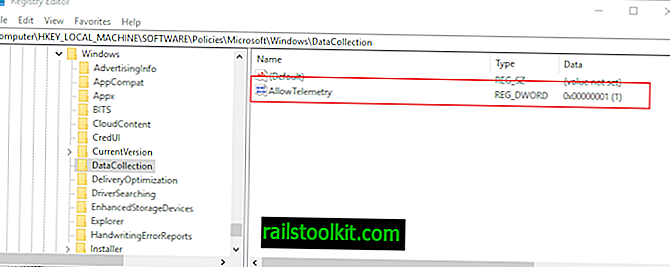
Вы можете установить уровень диагностических данных в реестре Windows. Этот метод имеет тот же эффект, что и настройка уровня телеметрии с помощью групповой политики.
- Нажмите на кнопку Windows, чтобы открыть меню «Пуск».
- Введите regedit.exe и нажмите клавишу Enter на клавиатуре, чтобы запустить редактор реестра.
- Подтвердите запрос UAC.
Чтобы настроить телеметрию, перейдите в раздел «Компьютер \ HKEY_LOCAL_MACHINE \ SOFTWARE \ Policies \ Microsoft \ Windows \ DataCollection» и измените значение Dword AllowTelemetry на одно из поддерживаемых значений:
- 0 - Безопасность (только для предприятий)
- 1 - Базовая телеметрия
- 2 - Расширенная телеметрия
- 3 - Полная телеметрия
Заметки:
Если DataCollection не существует, щелкните правой кнопкой мыши Windows и выберите «Создать»> «Ключ», чтобы создать его.
Если значение Dword AllowTelemetry не существует, щелкните правой кнопкой мыши DataCollection и выберите New> Dword (32-bit Value), чтобы создать его.
FAQ по телеметрии
Вот краткий список общих вопросов и ответов:
Что такое телеметрия в Windows 10?
Телеметрия или диагностические данные - это данные, которые Windows 10 автоматически собирает для отправки на серверы Microsoft. Microsoft заявляет, что данные являются анонимными, и помогает компании разрабатывать Windows 10.
Как отключить сбор данных в Windows 10?
Краткий ответ: вы не можете использовать встроенную функциональность. Вы можете изменить уровень телеметрии с полного на базовый, чтобы ограничить объем данных, собираемых и передаваемых в Microsoft.
Неужели нет пути?
Есть способ, но он может ограничивать другие функции, если вы не будете осторожны. Вам необходимо заблокировать серверы Microsoft, чтобы соединения с этими серверами были заблокированы. Проверьте сценарий, подобный Debloat Windows 10, который делает это, но сначала создает резервную копию системы.
В чем разница между телеметрией и другими настройками конфиденциальности Windows 10?
Телеметрия относится к автоматическому сбору диагностических данных. Остальные настройки конфиденциальности определяют, что приложения могут делать по большей части. Эти настройки не считаются телеметрией, но они все еще связаны с конфиденциальностью.
Ресурсы
Если вы хотите узнать больше о данных телеметрии и диагностики в Windows 10, обратитесь к следующим ресурсам:
- Настройте данные диагностики Windows в своей организации
- Обзор средства просмотра диагностических данных
- Windows 10, базовый уровень версии 1709 Диагностические события и поля Windows
- Windows 10, версия 1709, расширенные диагностические данные событий и поля, используемые Windows Analytics
- Windows 10, версия 1709 диагностических данных для полного уровня














